先日購入したVAIO Fit 15E (SVF1531GAJ)ですが、Windows7 Professionalがインストールされています。Windows8のダウングレートモデルなのWindows7のサポートが切れるタイミングでアップデートも可能となっています。
初期化するためのリカバリデータはHDD内に保存されているんですが、HDD自体が物理的にこわれてしまうと初期化(リカバリ)することができません。そんなことがないようリカバリディスクを作成しておきましょう。
スポンサードリンク
VAIO FIt15リカバリディスク作成方法
リカバリディスク作成する際にはDVDディスクまたはUSBメモリが必要です。保存データ量は約8.5GB必要なのでDVD-Rだと2枚、USBメモリは16GBタイプを用意しておきましょう。
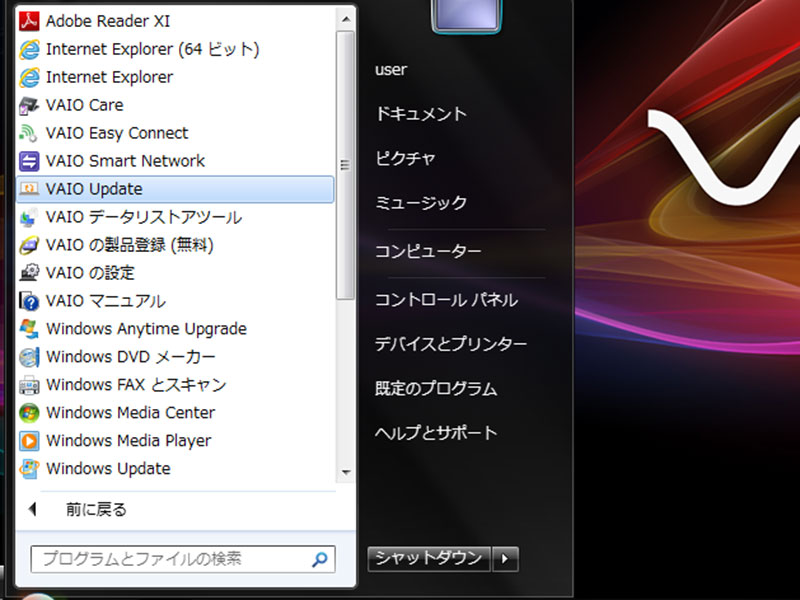
まずはVAIOアプリケーションのアップデートを行います。スタート>すべてのアプリケーションから「VAIO Update」を選択。
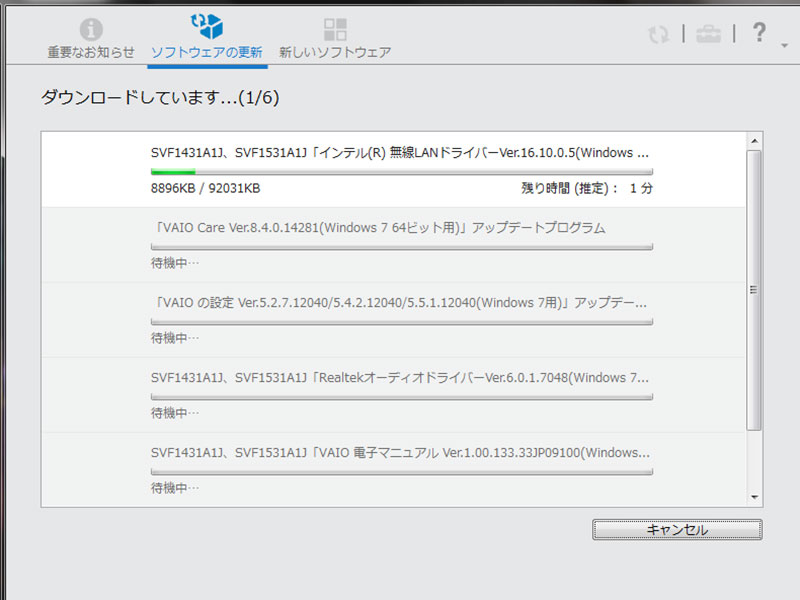
上部のソフトウェアの更新から表示されている項目をチェックしソフトウェア更新します。アップデート完了後念のため再起動しましょう。
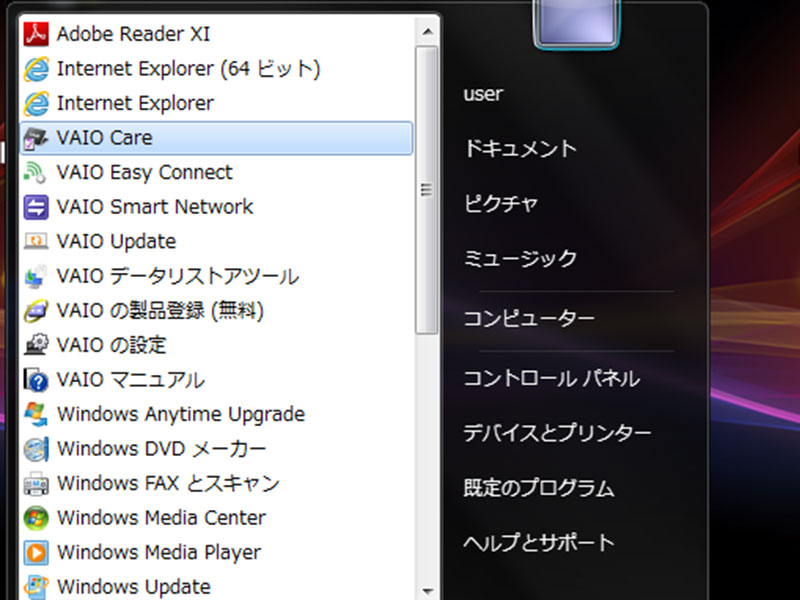
次にリカバリディスクを作成します。スタート>すべてのアプリケーションから「VAIO Care」を選択。
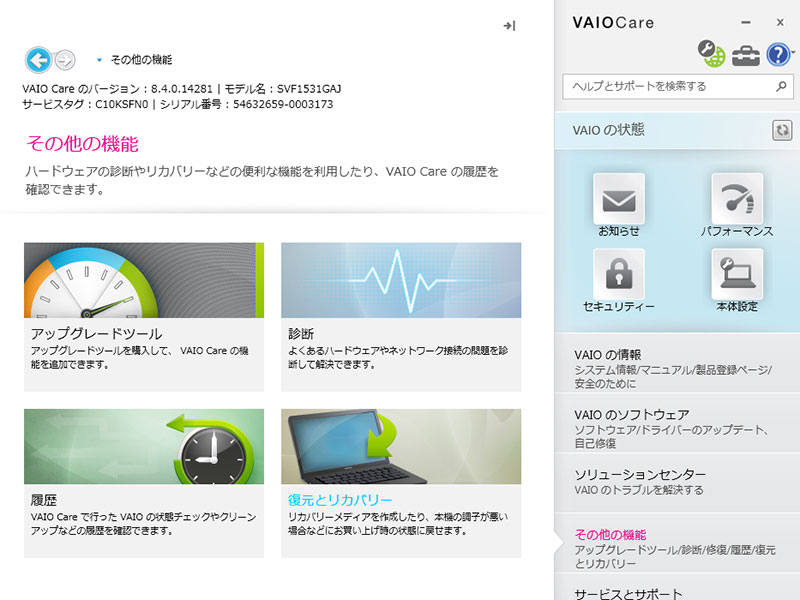
右欄の「その他の機能」項目を選択し「復元とリカバリー」を選択します。
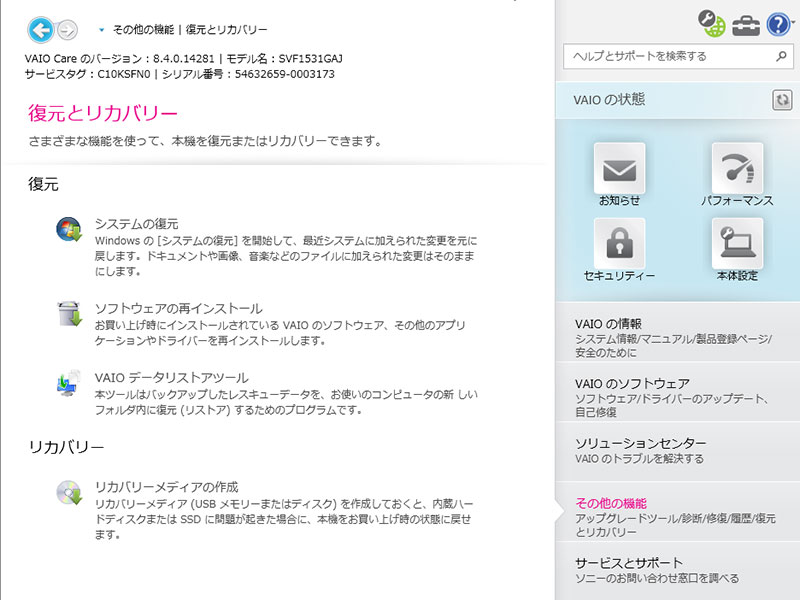
復元とリカバリー項目に進み「リカバリーメディアの作成」を選択します。
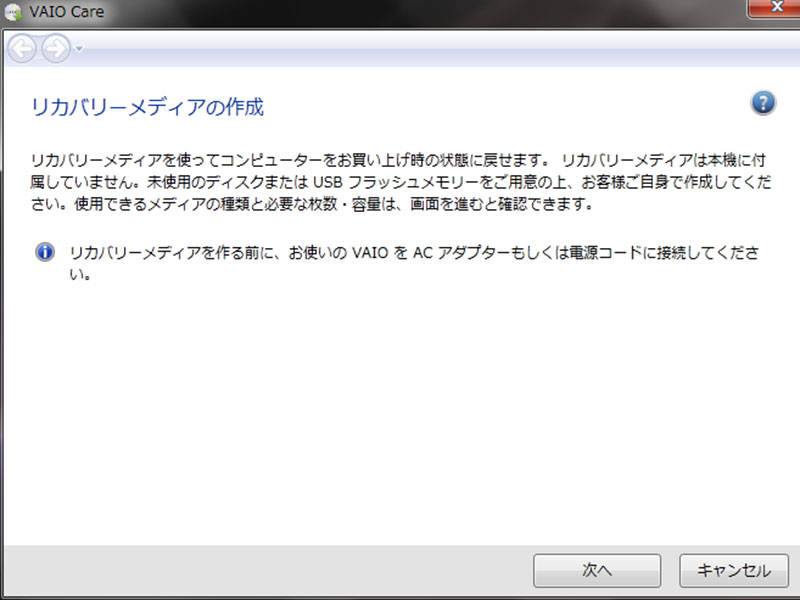
リカバリーメディアの作成の手順に進むので右下の「次へ」を選択します。
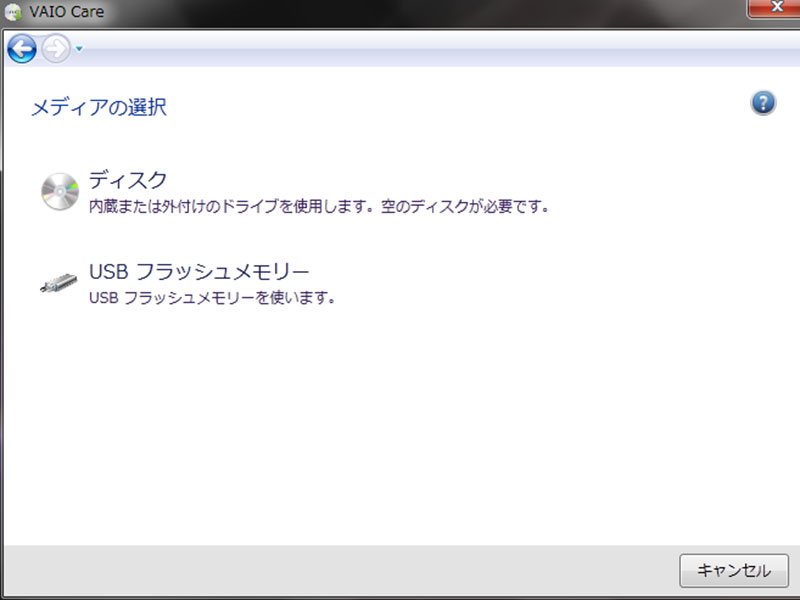
保存先を選択画面に進むので、ディスクかUSBを選択します。今回はDVDに保存するのでディスクを選択しました。

DVDドライブに空のDVDメディアを入れ「次へ」を選択します。
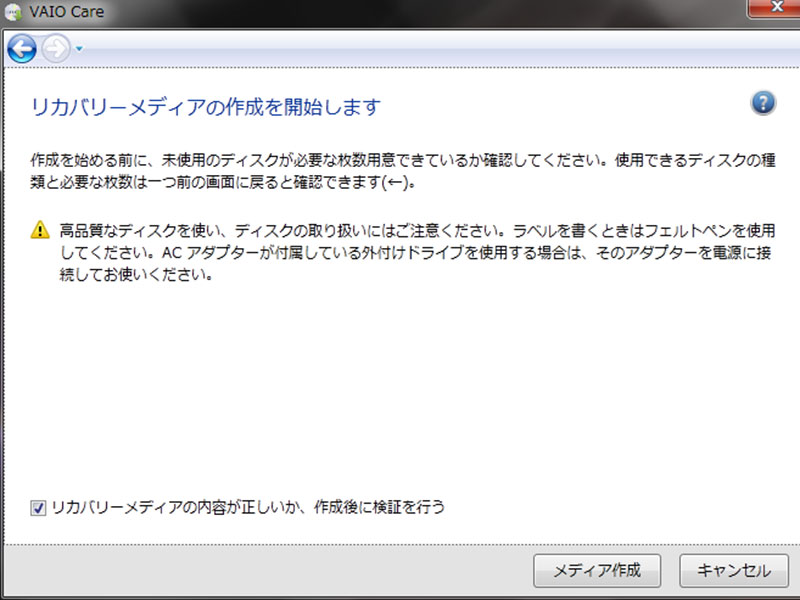
確認画面に進むので画面右下の「メディア作成」を選択し作成開始です。
リカバリディスク作成に約1時間半程度かかりました。これでWindows7Professionalのリカバリディスクができました。
リカバリディスクは作成しておきましょう
パソコンのトラブルは突然くるものです。復旧しようと思ってもリカバリディスクが手元になくすぐに復旧できない…とならないように準備しておきましょう。
スポンサードリンク






